مادربرد : مغز راهبردی کامپیوتر

مادربرد ، جایی است که روال های روشن شدن ، اجرای برنامه ها ، و نهایتا خاموش شدن سیستم اتفاق می افتد . نیازی نیست که یک فرد حرفه ای باشید تا این اصطلاح را شنیده باشید ؛ برد اصلی ، به مثابه رهبر کامپیوتر، به هدایت سیگنال ها و تامین انرژی قطعات می پردازد .
نقش مادربرد در کامپیوتر چیست ؟
اگر به کامپیوتر خود ، مانند بدن انسان فکر کنید ، مادربرد مانند سیستم گردش خون خواهد بود ؛ با این تفاوت که به جای پمپاژ خون به سیستم ، مسئول هدایت انرژی به سمت قطعات متصل به آن است . از منظر دیگر ، می توان به مادربرد مانند سیستم عصبی بدن نیز نگریست ؛ زیرا یکی دیگر از وظایف آن ، ارسال داده های صفر و یک ، از طریق سیگنال های الکتریکی بین قطعات مختلف است تا هماهنگی جریان کار از طریق مسیرهای ارتباطی آن ، بین اجزای محاسباتی ، پردازشی و حافظه ای با یکدیگر صورت پذیرد .
در نظر داشته باشید که مادربرد ، قطعه ای مانند پردازنده اصلی نیست که تمام پردازش ها در آن انجام شود ؛ بلکه وظیفه سازماندهی پردازش ها و نتایج آنها را بر عهده دارد . جالب است بدانید که تمام قدرت یک کامپیوتر در اختیار مادربرد آن نیست ، اما هیچ قطعه ای قادر نیست بدون وجود مادربرد به انجام وظایف خود بپردازد ؛ به همین دلیل است که وضعیت سلامت و سطح کارکرد مادربرد کامپیوتر ، از اهمیت بسیار زیادی برخوردار است .
انواع مادربرد از نظر قالب ساخت
همانند سایر قطعات کامپیوتری ، مادربردها نیز در طی سالیان متمادی ، در قالب های مختلفی ساخته شده اند که هرکدام برای کاربرد مخصوصی مناسبند . بطور کلی مادربردها در سه سایز استاندارد ATX ، MicroATX و Mini-ITX ارائه می شوند . منظور از استاندارد در این زمینه ، دسترسی سریع و آسان به پردازنده ، رم ، پاور و حافظه متناسب با سوکت های مادربرد مورد نظر است . در سال 1995 ، اینتل با ارائه مادربردهای ATX ، مسئولیت تامین مادربرد کامپیوترهای ادارات و منازل را بر عهده داشت . این مادربردها در سایز 12*9.6 اینچ مربعی ارائه می شدند و به همین دلیل باید از کیس هایی با فضای بزرگ تر برای نصب مادربرد و راه اندازی کامپیوتر استفاده می شد . با وجود بسیاری از نکات مثبت ، اما با پیشرفت فناوری و تمایل کاربران به استفاده از کامپیوترهای کوچک تر ، مادربردهایی با قالب ساخت MicroATX پا به میدان گذاشتند . این مادربردها ، در ابعاد 9.6*9.6 اینچ مربع ارائه شدند . نهایتا در سال 2001 کوچک ترین مادربردهای کیس در سایز Mini-ITX توسط Via Technology ساخته و ارائه گردید که از ابعاد 6.7*6.7 اینچ مربع برخوردار است .

همانطور که پیداست ، مادربردهای ATX دارای ویژگی های توسعه ای بیشتری هستند ؛ بسیاری از این مادربردها ، از حداکثر شش اسلات PCI برخوردارند . این اسلات های توسعه ، برای نصب کارت گرافیک اختصاصی ، کارت صدا و کارت های ارتباط شبکه بی سیم استفاده می شوند . مادربردهای MicroATX نیز از حداکثر چهار اسلات توسعه برخوردارند و دست کاربران در استفاده از قطعات تخصصی تنگ نخواهد بود ؛ اما مادربردهای Mini-ITX ، تنها از یک اسلات توسعه برای نصب کارت گرافیک اختصاصی بهره می برند . در زمینه اسلات های رم نیز مادربردهای سایز ATX و MicroATX ، چهار اسلات و مادربردهای Mini-ITX ، دو اسلات برای جایگذاری رم دارند .
هر سه قالب مادربردهای گفته شده برای جمع کردن کیس های مختلف کاربرد دارند ، چه بخواهید یک سیستم گیمینگ تهیه کنید ، چه برای اهداف تفریحی و چه برای کارهای اداری و تخصصی . برای اهدافی همچون گیمینگ و سایر زمینه هایی که نیاز به استفاده از قطعات تخصصی دارند ، مانند کارهای گرافیکی ، آهنگسازی ، تصویربرداری پزشکی و ... استفاده از مادربردهای ATX و MicroATX توصیه می شود ؛ به هرحال کارهای تخصصی نیاز به نصب ماژول ها و قطعات تخصصی نیز دارند . اما برای مصارف خانگی و عمومی ، بسته به فضای فیزیکی موجود و فعالیت هایی که برای چند سال آینده در نظر دارید ، انتخاب گسترده ای بین سایزهای مختلف مادربردها و کیس ها خواهید داشت .
ویژگی های اساسی مادربرد
1- سوکت پردازنده
اگر به مادربرد خالی نگاه کنید ، یک سری ویژگی های کلیدی ، برجسته تر از سایر ویژگی ها ، قابل مشاهده اند . در قسمت میانی رو به انتهای آن ، سوکت پردازنده قرار دارد . این سوکت برای جایگذاری یکی از مجموعه پردازنده های AMD و یا اینتل به کار می رود . لازم است اشاره کنیم که سوکت های پردازنده AMD با سوکت های پردازنده اینتل تفاوت دارد و به همین جهت قادر نخواهید بود که پردازنده های مختلف را به جای هم جایگزین نمایید . تفاوت بین سوکت های پردازنده ها ، محدود به سازندگان آنها نیست و حتی پردازنده های نسل های مختلف از یک سازنده نیز در وضعیت مشابه ای قرار دارند . این بدان معناست که سوکت پردازنده روی مادربرد ، تنها با مجموعه ای از نسل های پردازنده های اینتل یا AMD سازگاری دارد . پردازنده نیز برای تامین انرژی خود نیاز به اتصال به مسیر انرژی دارد ، به همین دلیل ، یک کانکتور مخصوص پاور نیز در نزدیکی سوکت پردازنده قرار دارد .

2- چیپست مادربرد
برای اطلاع از سازگاری مادربرد مورد نظر خود با مجموعه پردازنده ها ، کافیست به مدل چیپست مادربرد خود بنگرید . مدل چیپست مادربرد ، علاوه بر دفترچه راهنما ، از روی سخت افزار خود مادربرد نیز قابل شناسایی است . این چپیست که در سمت مقابل پردازنده ، قسمت گوشه و زیر هیت سینک ( heatsink ) قرار دارد ، به نام Southbridge نیز شناخته می شود .
شاید برای شما این سوال پیش بیاید که چیپست مادربرد چیست ؟ به طور کلی ، چیپست مادربرد ، به عنوان کنترل کننده مرکز ارتباطات و ترافیک داده ها شناخته می شود . به طور دقیق تر ، چیپست مادربرد ، وظیفه دارد از سازگاری قطعات نصب شده روی مادربرد اطمینان کسب نماید و کنترل ورود و خروج اطلاعات به قطعاتی که به طور مستقیم با پردازنده اصلی در ارتباط نیستند را بر عهده دارد . این قطعات ، شامل پورت های USB و کنترلر های SATA هستند .
3- اسلات های توسعه
پس از سوکت پردازنده و چیپست مادربرد ، اسلات های توسعه بیشترین توجه را به خود جلب می نمایند . این اسلات ها که در قسمت پایینی سوکت پردازنده قرار دارند ، مسئول نصب و راه اندازی کارت های توسعه هستند . منظور از کارت های توسعه ، کارت گرافیک اختصاصی ، کارت صدا ، کارت تنظیم تلویزیون ، کارت ارتباطات شبکه بی سیم ( وای فای و بلوتوث ) هستند .
برای نصب کارت گرافیک از اسلات توسعه PCIe X16 استفاده می شود که از 16 مسیر موازی برای انتقال اطلاعات بین کارت گرافیک و پردازنده استفاده می نماید . منظور از مسیر ، خطوط طلایی رنگی هستند که روی مادربرد به فراوانی قابل مشاهده اند . اسلات های توسعه دیگر می توانند از مسیر 16 تایی یا مسیرهایی با تعداد کمتر ( 8 ، 4 ) برای انتقال اطلاعات استفاده نمایند .
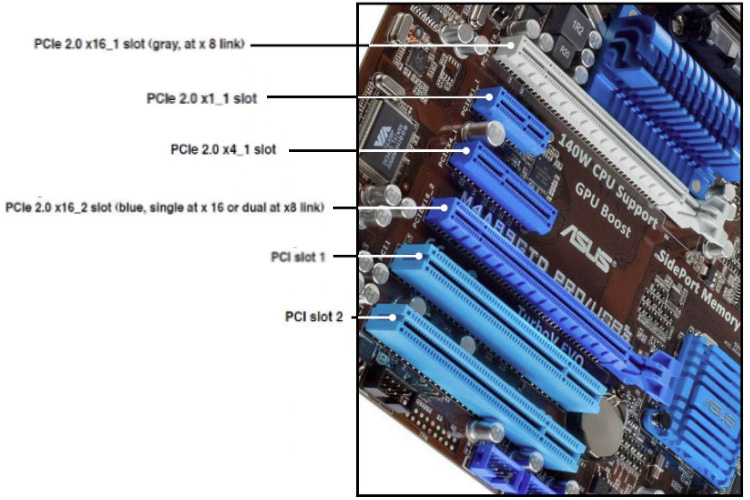
4- اسلات های رم
دقیقا در سمت راست سوکت پردازنده ، دو یا چهار اسلات برای جایگذاری ماژول های رم کامپیوتر دیده می شوند . تعداد اسلات های رم نیز به سایز و قیمت مادربرد مورد نظر شما بستگی دارد . پیش از خرید ماژول های رم ، حتما فرکانس های قابل پشتیبانی توسط مادربرد و ظرفیت آن را بررسی نمایید و برای جایگذاری آن روی اسلات مربوطه ، بخش notch ( فاصله بین خطوط طلای روی ماژول رم ) را به درستی در جای خود قرار دهید . اگر رم به درستی در اسلات مربوطه قرار گیرد ، صدای چفت شدن آن را خواهید شنید . برای خارج کردن آن نیز ، کافیست دستگیره های کوچکی که در طرفین اسلات رم قرار دارند را به آرامی به بیرون و پایین فشار داده تا ماژول رم آزاد گردد .
5- کانکتورهای SATA ، پورت پاور و هدرها
تقزیبا در لبه های مادربرد ، کانکتورهای SATA قرار دارند تا هارد دیسک HDD و حافظه پرسرعت SSD ، از این طریق به مادربرد متصل گردند . همچنین پورت 24 پین پاور مادربرد که رابط بین مادربرد و پاور کامپیوتر است ، در همین ناحیه قرار دارد . یک سری پورت پاور دیگر نیز وجود دارد که به نام هدر شناخته می شوند . هدرها ، دارای پین هایی به سمت بیرون هستند و مسئول تامین انرژی برای پورت های USB ، خروجی صدای پنل جلویی ( جک 3.5 میلیمتری ) ، نورهای RGB و ... هستند . هدرها ، معمولا به رنگ های مختلف وجود دارند تا برای اتصال کابل به هر قطعه یا خروجی دچار مشکل نشوید .
6- باتری CMOS
کامپیوتر شما ، تنظیمات سطح پایین مانند تاریخ ، ساعت و همچنین تنظیمات سخت افزاری را روی باتری CMOS نگهداری می کند . این تنظیمات از طریق BIOS انجام شده اند و اگر به مشکلاتی از قبیل ناسازگاری سخت افزاری برخوردید ، می توانید از طریق پاک کردن تنظیمات باتری CMOS ، به رفع مشکلات این چنینی بپردازید .
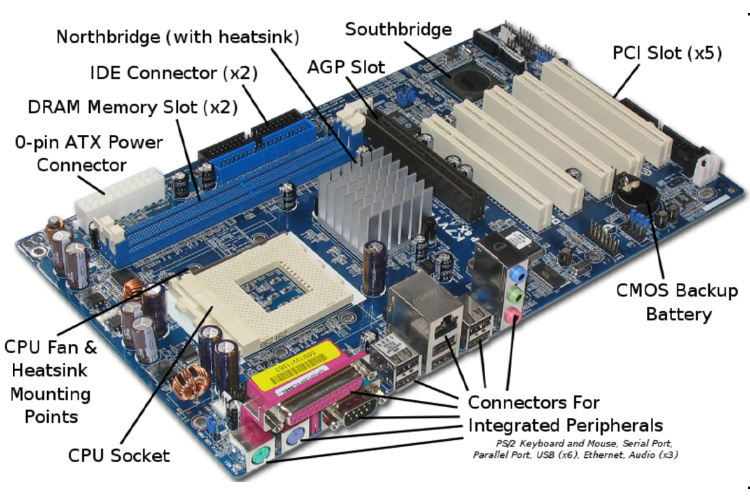
7- VRM
علاوه بر ویژگی های پایه که بالاتر به آنها اشاره شد ، یک ویژگی خاص دیگر به نام ماژول تنظیم کننده ولتاژ که به اختصار VRM نامیده می شود نیز وجود دارد . VRM ، یک قطعه جدا نیست ؛ بلکه مجموعه ای از قطعات در کنار هم ، VRM را شکل می دهند . VRM ای با کیفیت بالا ، موجب افزایش طول عمر مفید مادربرد می گردد ، خصوصا اگر از پردازنده کامپیوتر خود با اورکلاک و تحت بار پردازشی بالا استفاده می نمایید ، کیفیت بالای این ویژگی ، بیش از گذشته اهمیت خواهد یافت .
همانطور که بالاتر اشاره شد ، پردازنده نیز برای تامین انرژی خود نیاز به اتصال به پورت پاور مخصوص به خود را دارد ، اما ولتاژ برق ورودی به پردازنده باید تا 1.2 یا 1.3 ولت کاهش یابد تا به آن صدمه نزند . البته ، ولتاژ برق ورودی به پردازنده می تواند کمی بالاتر یا پایین تر نیز باشد ؛ میزان آن بستگی به نیاز پردازنده دارد ، به عنوان مثال ، در پردازنده اورک کلاک شده ، نیاز به انرژی ، بیشتر خواهد بود . برای کاهش ولتاژ برق ورودی به پردازنده ، مادربرد به قدرت VRM تکیه خواهد کرد . VRM متشکل از سه بخش اساسی است ؛ خازن ها ، مسدود کننده ها و MOSFET ها .
خازن ها ، همان آیتم های سیلندر شکلی هستند که به فراوانی در سطح مادربرد دیده می شوند . خازن ها ، قادر به نگهداری حجم محدودی از انرژی برق در داخل خود هستند و به کاهش ولتاژ و یا فیلتر کردن آن کمک می کنند تا از قطعات در برابر امواج غیرعادی محافظت نمایند . وجود خازن های با کیفیت ، روی مادربرد از اهمیت زیادی برخوردار است ، زیرا در صورت آسیب دیدن آنها ( ترکیدن و ... ) ، سیستم کامپیوتری شما نیز دچار مشکل خواهد شد . در صورت آسیب دیدن خازن ها ، می توان آنها را تعویض کرد ، اما در صورتی که مادربرد سیستم تان قدیمی است ، بهتر است از خیر مادربرد خود بگذرید و یک مادربرد جدید خریداری نمایید .
اگر به اطراف سوکت پردازنده روی مادربرد نگاه کنید ، تعدادی آیتم مکعبی شکل را در بخش روبرو یا نزدیک به خازن ها مشاهده خواهید کرد . این مکعب ها ، مسدودکننده نام دارند . وظیفه مسدودکننده ها ، تثبیت کردن ولتاژ است و در پشت آنها ، چیپ های کوچکی به نام MOSFET ها قرار دارند . در مادربردهایی با کیفیت بالا ، MOSFET ها زیر خنک کننده ای ، پشت مسدودکننده ها قرار دارند و از دید پنهان هستند . در مادربردهای ارزان قیمت که از پردازنده های ساده استفاده می کنند ، به جهت کارکرد معمولی و زحمت نینداختن پردازنده ، معمولا MOSFET ها مشخصند . البته بهتر است از مادربرد نوع اول استفاده نمایید ، زیرا MOSFET می توانند بسیار داغ شوند .

حال کارکرد VRM را توضیح می دهیم ؛ MOSFET ها کمک می کنند که ولتاژ برق مورد نیاز پردازنده ، تحویل داده شود و خازن ها و مسدود کننده ها با همکاری هم ، جریان را تثبیت کرده و از قطعات ( دراینجا پردازنده ) در برابر سوختگی محافظت می نمایند . این قطعات با همکاری هم ، فرایندی را می سازند که فاز نامیده می شود . تیم تشکیل دهنده این فرایند ، دو MOSFET ، یک خازن و یک مسدودکننده است . هرچه تعداد فازهای یک مادربرد بیشتر باشد ، جریان برق جاری در آن ، تمیزتر و پایدارتر خواهد بود و همچنین در زمان اورکلاک کردن پردازنده نیز ، انرژی بیشتری به آن خواهد رسید .
کدام مادربرد مناسب استفاده شماست ؟
از آنجایی که در دنیای کامپیوتر ، همچون دنیای پزشکی ، نمی توان نسخه یکسانی برای همه پیچید ، نمی توان گفت که چه مادربردی مناسب استفاده شماست ؛ اما می توان به چند نکته اشاره کرد تا در خرید مادربردها به آنها دقت نمایید .
آیا قصد دارید در کامپیوتر مورد نظر خود از کارت های توسعه مانند کارت گرافیک اختصاصی ، کارت صدا ، ارتباطات بی سیم و ... استفاده نمایید ؟! اگر پاسختان بله است ، پس در خرید مادربرد به وجود تعداد کافی اسلات های توسعه توجه نمایید . آیا قصد دارید از SSD M.2 به جای SSD SATA استفاده نمایید ؟ به هر حال SSD M.2 به شدت سریع تر از SSD های 2.5 اینچی است . اسلات های رم و حداکثر ظرفیت آن را نیز فراموش نکنید ؛ در طولانی مدت ، شدت عملکرد سیستم شما تا میزان زیادی به ظرفیت رم وابسته است . حتی بهتر است ، پیش از خرید از تعداد کانکتورهای SATA نیز اطلاعات کسب نمایید تا از حداکثر تعداد حافظه های قابل پشتیبانی نیز اطلاع داشته باشید . هدرها را فراموش نکنید ، به عنوان مثال ، نورهای RGB می توانند نمای زیبایی به ظاهر یکنواخت کیس کامپیوتری شما ببخشند . زمانی که با پاسخ به سوالات بالا ، مجموعه انتخاب هایتان محدود شد ، به بررسی کیفیت VRM کاندیدهای لیست خرید خود بپردازید . البته اگر از ویژگی اورکلاک پردازنده خود استفاده نمی نمایید ، نیازی نیست زیاد نگران ویژگی VRM باشید .



